3. Теперь необходимо добавить в сцене специальный объект — пространственный деформатор. Пространственный деформатор представляет собой искривленную плоскость (в нашем случае — волнообразную). Суть действия данного деформатора заключается в том, что его форма передается любому другому объекту в сцене. В первом разделе командной панели ( Create) перейдите к предпоследнему, шестому подразделу — Space Warps(Пространственные деформаторы), раскройте список типов объектов и выберите здесь пункт Geometric/Deformable(Геометрические/ Деформирующие) (рис. 7.39).
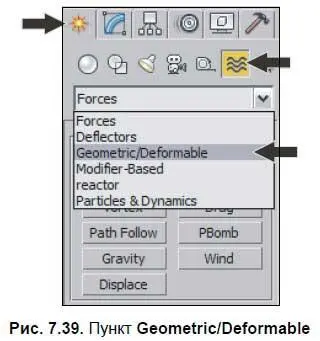
4. Здесь нам понадобится инструмент создания объекта Wave(Волна). Нажмите данную кнопку, затем создайте этот объект в окне проекций Front(Вид спереди). Создается он в два действия: сначала рисуется площадь объекта, затем — высота волны. Расположите данный объект рядом с примитивом-заготовкой (рис. 7.40).
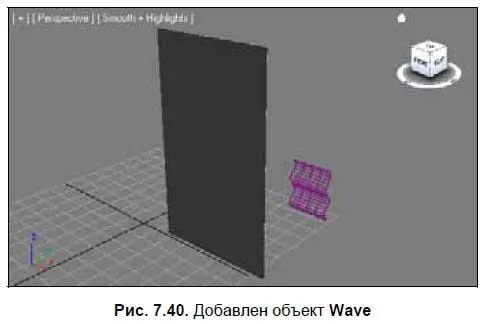
5. Волнообразная форма будет передана примитиву-заготовке. Однако сейчас волны на объекте Waveрасположены горизонтально, а нам необходимы вертикальные волны. Выделите созданный объект Wave, выберите манипулятор вращения, нажмите по нему правой кнопкой мыши для вызова окна точного ввода значений вращения и задайте значение поворота в отношении оси Y равным 90 градусов. Теперь Wave-объект расположен так, что волны стали вертикальными (рис. 7.41).
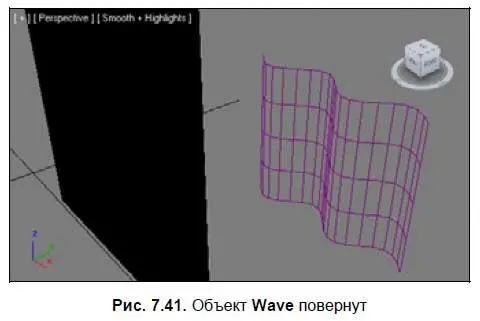
6. Сейчас необходимо настроить внешний вид волны: длину и высоту волн. Выделите Wave-объект и перейдите во второй раздел командной панели. Здесь нам понадобятся параметры данного объекта, содержащиеся в свитке Parameters(Параметры) (рис. 7.42).
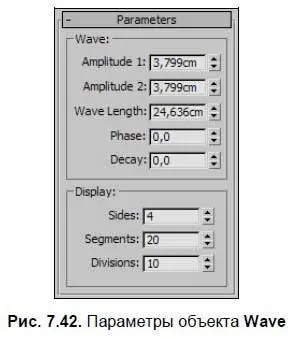
7. Задайте здесь следующие значения: Amplitude 1(Амплитуда 1) и Amplitude 2(Амплитуда 2) — 2 см (значения этих параметров всегда должны быть одинаковыми при создании занавесок), Wave Length(Длина волны) — 15 см. Остальные параметры не изменяйте.
8. Итак, форма и позиция волны в пространстве подготовлена. Теперь необходимо передать эту форму примитиву-заготовке, созданному в шаге 2. Для этого существует специальный инструмент — Bind to Space Warp(Привязать к пространственному деформатору), который расположен в начале главной панели инструментов (рис. 7.43).
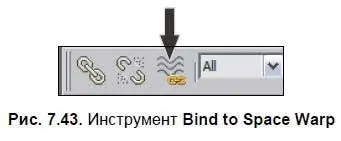
9. Выберите данный инструмент, наведите курсор на Wave-объект в сцене, зажмите кнопку мыши и, не отпуская ее, переведите курсор на объект-примитив, и только здесь отпустите кнопку мыши. В результате волнообразная форма пространственного деформатора будет передана объекту-примитиву (рис. 7.44).

10. Форма прямой шторы практически готова. Однако между Wave-объектом и примитивом сохраняется связь. Например, если сейчас взять манипулятор движения и подвигать в разные стороны по направлению волны, то волны на объекте-примитиве также придут в движение. Чтобы порвать данную связь и сделать объект-примитив самостоятельным объектом, необходимо выделить его, перейти во второй раздел командной панели, в стеке модификаторов щелкнуть правой кнопкой мыши по строчке Wave Binding (WSM)и в появившемся меню выбрать пункт Collapse To(Свернуть в). Появится окно с предупреждением о том, что данная операция не может быть отменена, нажмите в нем " Yes".
Теперь получившаяся штора является совершенно самостоятельным объектом, форма которого не зависит от каких-либо других объектов в сцене. Поэтому объект Waveможно удалить, он свою функцию выполнил.
Итак, вы создали прямую штору вторым способом, который более сложный, но позволяет сделать аккуратные одинаковые волнообразные складки. Одинаковость складок — это не всегда хорошо, т. к. в реальном мире складки редко бывают одинаковы. Поэтому данный метод хорош при создании подобранных штор, о чем мы поговорим позже.
Читать дальше
Конец ознакомительного отрывка
Купить книгу

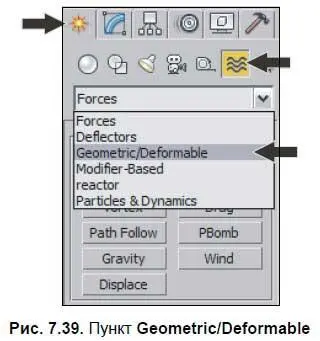
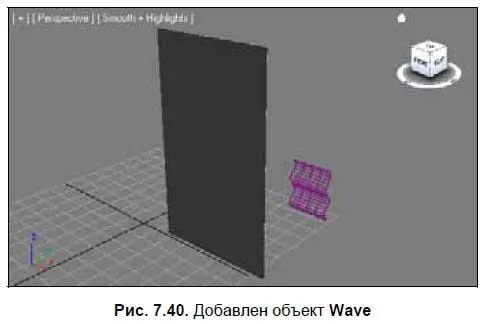
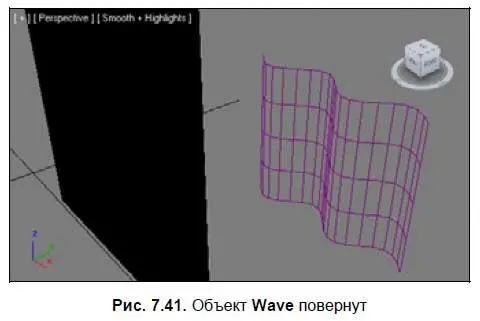
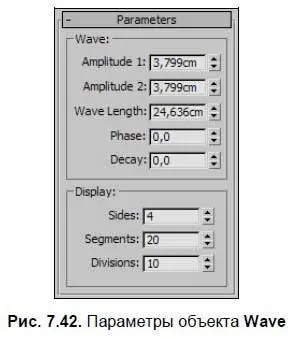
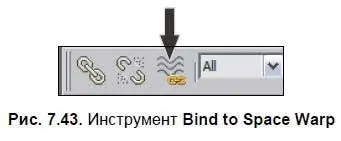








![Никки Бойд - Мой безупречный дом [Искусство организации пространства и создания стильного интерьера]](/books/384521/nikki-bojd-moj-bezuprechnyj-dom-iskusstvo-organiza-thumb.webp)



